Каждому пользователю интернета знакомо это чувство разочарования, когда внезапно закрывается браузер, а с ним пропадают все открытые вкладки. Кажется, что вся проделанная работа испарилась безвозвратно. Однако, современные браузеры, в том числе и Яндекс, предоставляют возможность вернуть все вкладки и продолжить работу с точки остановки.
Одним из способов настроить восстановление вкладок в Яндексе является использование функции автоматического сохранения сеанса. Это позволяет заранее предотвратить потерю данных, сохраняя все открытые вкладки после закрытия браузера. Для этого необходимо в настройках браузера отметить соответствующую опцию и указать, сколько вкладок нужно сохранить.
Кроме того, в Яндекс.Браузере есть возможность восстановить вкладки после аварийного закрытия браузера. Если произошел сбой операционной системы, браузер предложит восстановить все вкладки и продолжить работу с последнего сохраненного состояния. Таким образом, даже неожиданные сбои не станут преградой на пути к успешной работе.
Восстановление вкладок в Яндексе: обзор проблемы и полезные рекомендации
Одной из самых распространенных проблем является случайное закрытие всех вкладок в Яндексе. Это может произойти, если пользователь случайно нажмет сочетание клавиш или использует функцию "Закрыть все вкладки". В результате, пользователь теряет доступ к всем ранее открытым сайтам и страницам.
Чтобы восстановить закрытые вкладки в Яндексе, можно воспользоваться несколькими способами. Во-первых, можно восстановить закрытую вкладку с помощью комбинации клавиш Ctrl+Shift+T. Это сочетание клавиш откроет последнюю закрытую вкладку. Его можно нажимать несколько раз, чтобы восстановить последовательно все вкладки, закрытые в хронологическом порядке.
Если нужно восстановить несколько вкладок, то можно воспользоваться встроенной функцией Яндекс. Перейдите в меню браузера, нажмите на кнопку с изображением трех горизонтальных полосок в правом верхнем углу, и выберите пункт "История". В появившемся списке можно найти все закрытые вкладки и выбрать нужные для восстановления.
Не забывайте также о возможности настройки Яндекса, чтобы сохранить открытые вкладки после закрытия браузера или перезагрузки системы. Для этого необходимо перейти в настройки браузера, выбрать "Настройки" и в разделе "Внешний вид" активировать опцию "Восстановить последние вкладки после запуска". Таким образом, Яндекс будет автоматически сохранять все открытые вкладки и восстанавливать их при следующем запуске.
Восстановление вкладок в Яндексе – несложная задача, если знать основные способы и настройки. Сохранение вкладок позволяет сохранить продолжительность сессии между перезапусками браузера и дает возможность быстро возвращаться к важным сайтам. Следуйте рекомендациям и настройкам, чтобы избежать потери данных и сохранить непрерывную работу в Яндексе.
Сохранение активных вкладок: лучшие стратегии для достижения непрерывной работы
Для сохранения активных вкладок в Яндексе можно использовать несколько стратегий:
| 1. Автосохранение вкладок | Настройте браузер Яндекс таким образом, чтобы он автоматически сохранял все открытые вкладки при закрытии программы или сессии. Это обеспечит непрерывность работы и избежит потери информации. |
| 2. Использование синхронизации | Воспользуйтесь функцией синхронизации, которая позволяет сохранять все открытые вкладки в облачном хранилище. Таким образом, вы сможете восстановить свою работу на любом устройстве, подключенном к вашему аккаунту Яндекс. |
| 3. Использование расширений | Установите расширения для браузера Яндекс, которые позволяют сохранять и восстанавливать все открытые вкладки. Это поможет вам быстро вернуться к работе после сбоя или перезапуска браузера. |
| 4. Ручное сохранение | Вручную сохраняйте активные вкладки, когда вы заканчиваете работу или перед перезапуском браузера. Это может быть полезно, когда у вас открыто много вкладок, но вы хотите сохранить только основные. |
Сохранение активных вкладок - это необходимая мера для достижения непрерывной работы в браузере Яндекс. Выберите подходящую стратегию и не беспокойтесь о потере данных при сбое или перезапуске программы.
Восстановление случайно закрытых вкладок: шаги по восстановлению потерянной информации
Каждому из нас, вероятно, случалось закрывать вкладку в браузере, прежде чем успеть сохранить интересующую информацию. Но не все потеряно! В данной статье мы рассмотрим несколько шагов, которые помогут вам восстановить случайно закрытые вкладки и вернуть утерянные данные.
- Используйте комбинацию клавиш для отмены действия: Ctrl+Shift+T (Windows) или Command+Shift+T (Mac). Это один из самых простых способов восстановить последнюю закрытую вкладку. Просто нажмите эту комбинацию несколько раз, чтобы восстановить все закрытые вкладки.
- Используйте список истории браузера. В большинстве браузеров есть функция "История", где вы можете увидеть список всех посещенных вами сайтов. Просмотрите этот список и найдите закрытые вами вкладки. Просто щелкните на ссылку, чтобы открыть ее снова.
- Используйте клавишу возврата назад. Если вы закрыли вкладку сразу после перехода на новую страницу, вы можете вернуться к предыдущей странице с помощью клавиши возврата назад в браузере. Это позволит вам вернуться к закрытой вкладке.
- Установите расширение для восстановления вкладок. В некоторых браузерах есть специальные расширения, которые автоматически сохраняют и восстанавливают закрытые вкладки. Посмотрите в магазине расширений вашего браузера, возможно, вы найдете подходящее расширение для вашей системы.
- Проверьте папку "загрузки". Если вы случайно закрыли вкладку скачивания файла, то процесс скачивания может быть все еще активен. Проверьте папку "Загрузки" в вашем браузере, чтобы найти файлы, которые были загружены до закрытия вкладки.
Следуя этим простым шагам, вы сможете восстановить случайно закрытые вкладки и избежать потери важной информации. Не забывайте также делать резервные копии данных и сохранять нужную информацию во внешних источниках, чтобы минимизировать риск ее потери.
Работа с историей вкладок: поиск предыдущих сессий и возвращение к заранее сохраненным страницам
Использование функции сохранения вкладок в браузере Яндекс поможет избежать потери данных в случае неожиданного закрытия программы или сбоя системы. Однако, что делать, если вкладка была закрыта, а информация на ней осталась важной для работы? В этом случае можно воспользоваться возможностями браузера для поиска предыдущих сессий и восстановления ранее открытых вкладок.
Для поиска предыдущих сессий в Яндексе необходимо открыть главное меню браузера, нажав на кнопку с тремя горизонтальными линиями в верхней части окна программы. В появившемся выпадающем меню выберите пункт "История".
В открывшемся окне "История" будут отображены все предыдущие сеансы работы вкладок в Яндексе. Вы можете выбрать нужную сессию и нажать на кнопку "Восстановить", чтобы открыть все вкладки этой сессии.
Если вам нужно вернуться к заранее сохраненным страницам, вы можете воспользоваться функцией "Мои места". Для этого снова откройте главное меню и выберите пункт "Мои места". В открывшемся окне будут отображены все закладки и сохраненные страницы.
Если вы заранее сохранили страницу, вы можете просто выбрать ее из списка и нажать на кнопку "Открыть", чтобы перейти к этой странице. Это полезная функция, которая позволяет быстро перейти к нужной информации без необходимости повторного поиска.
Таким образом, работа с историей вкладок и использование функций сохранения страниц позволяют с легкостью находить предыдущие сессии и восстанавливать нужные вкладки в браузере Яндекс. Это удобно и помогает сохранить непрерывность работы, даже если произошел сбой системы или случайное закрытие вкладки.
Восстановление закрытой сессии: использование функции "Восстановить сеанс"

Чтобы восстановить предыдущую сессию в Яндексе, следуйте простым шагам:
- Откройте новое окно браузера Яндекса.
- В верхнем правом углу окна найдите иконку "Восстановить сеанс". Иконка выглядит как две стрелки, указывающие влево.
- Нажмите на иконку "Восстановить сеанс".
В результате будут восстановлены все вкладки, которые были открыты в последней сессии работы. Вы сможете продолжить работу с ними, точно так же, как и до их закрытия.
Функция "Восстановить сеанс" особенно полезна, если вы случайно закрыли окно браузера, перезагрузили компьютер или случился сбой системы. Благодаря этой функции вы можете быстро вернуться к работе и продолжить с места, где остановились.
Рекомендуется регулярно использовать функцию "Восстановить сеанс", чтобы избежать потери данных и сохранить незавершенную работу в случае непредвиденных ситуаций. Это также удобно, если вы используете множество вкладок для разных задач или исследований.
Использование расширений: инструменты для автоматического сохранения и восстановления вкладок
Одним из популярных расширений для сохранения и восстановления вкладок является "Session Buddy". После установки и активации данного расширения, оно автоматически сохраняет информацию о всех открытых вами вкладках. При необходимости вы можете восстановить все вкладки одним кликом мыши. "Session Buddy" также позволяет создавать различные группы вкладок для более удобного управления.
Еще одним полезным расширением является "TabCloud". Оно позволяет сохранять вкладки в облаке, что гарантирует доступ к сохраненным вкладкам с любого устройства, где установлен данный браузер. "TabCloud" также поддерживает синхронизацию между разными браузерами, что удобно при использовании нескольких устройств или ОС.
"OneTab" - это еще одно расширение, предназначенное для сохранения и организации ваших вкладок. После активации "OneTab" все открытые вами вкладки будут сжаты и сохранены в виде списка. При необходимости вы можете одновременно восстановить все вкладки или выбрать только необходимые. Это помогает сократить потребление памяти браузера и улучшить его производительность.
Восстановление всех вкладок в Яндексе становится проще и надежнее с помощью установленных расширений для автоматического сохранения и восстановления вкладок. Вы можете выбрать подходящее для вас расширение, с учетом своих предпочтений и потребностей.
| Расширение | Описание |
|---|---|
| Session Buddy | Автоматическое сохранение и восстановление вкладок, создание групп вкладок |
| TabCloud | Сохранение вкладок в облаке, синхронизация между разными браузерами |
| OneTab | Сжатие и сохранение вкладок в виде списка, выборочное восстановление |
Резервное копирование всех вкладок: создание собственных способов сохранения важной информации
Одним из самых простых и эффективных способов является использование внешних сервисов для создания резервных копий вкладок. Например, вы можете воспользоваться такими сервисами, как Google Chrome, Mozilla Firefox или рядом других популярных браузеров, которые предоставляют возможность синхронизации данных между устройствами и восстановления закладок в случае потери.
Кроме того, можно использовать специальные программы и расширения для браузера, которые позволяют сохранять вкладки в удобном формате. Например, вы можете установить расширение в Яндекс браузере, которое позволяет сохранять вкладки в виде отдельных файлов или архивов, которые можно хранить на компьютере или в облачном хранилище.
Для создания резервных копий важных вкладок можно также воспользоваться стандартными функциями операционной системы. Некоторые операционные системы, например, Windows, предоставляют возможность создания системных точек восстановления, которые резервируют не только системные файлы, но и важные данные, включая открытые вкладки. В случае сбоя или сброса настроек браузера, вы можете восстановить систему и вернуть потерянные вкладки.
В итоге, создание собственных способов сохранения важной информации позволяет обезопасить себя от потери вкладок и максимально сохранить рабочую среду браузера. Выбор конкретного метода зависит от ваших предпочтений и требований к уровню безопасности. В любом случае, резервное копирование всех вкладок – это не только запасной вариант восстановления информации, но и индивидуальное решение, которое позволяет сохранить и организовать работу в сети в соответствии с вашими потребностями.
Профилактические меры: как избегать потери информации и обеспечить бесперебойную работу
Чтобы избежать потери информации и обеспечить непрерывную работу в Яндексе, вам следует принять несколько профилактических мер. Следуя этим рекомендациям, вы сможете быть уверенными в сохранности своих вкладок и бесперебойной работе своего браузера.
- Регулярно сохраняйте открытые вкладки: Вместо того, чтобы полагаться на автоматическое восстановление вкладок, вы можете сами сохранять их в закладках или использовать специальные расширения для браузера. Это поможет вам не только избежать потери информации, но и организовать свою работу более эффективно.
- Используйте синхронизацию: Если вы работаете с несколькими устройствами, вам может быть полезно воспользоваться функцией синхронизации. Она позволит вам сохранить и синхронизировать все свои вкладки и закладки между разными устройствами. Таким образом, вы сможете легко переключаться между ними, не теряя доступ к важной информации.
- Обновляйте браузер и расширения: Регулярное обновление вашего браузера и установленных расширений поможет вам не только избежать возможных ошибок и сбоев, но и обеспечит безопасность вашей работы. Обновления часто содержат исправления уязвимостей и улучшения производительности, поэтому важно не пренебрегать этим аспектом.
- Внимательно устанавливайте расширения: При установке новых расширений для браузера мы рекомендуем вам быть внимательными и проверять их авторство и рейтинги перед установкой. Некачественные или вредоносные расширения могут вызывать сбои в работе браузера и потерю данных. Однако, если вы уверены в надежности расширения, они могут значительно улучшить вашу работу в Яндексе.
- Создайте резервные копии: В случае, если вы работаете с особенно важной информацией, мы рекомендуем вам создавать регулярные резервные копии своих данных. Это можно сделать с помощью специальных программ или сервисов, которые автоматически сохраняют вашу информацию на удаленных серверах. Таким образом, вы будете защищены от случайной потери данных и сможете восстановить их в случае необходимости.
Следование этим профилактическим мерам поможет вам избежать потери информации и обеспечить бесперебойную работу в Яндексе. Помните, что заблаговременные действия гарантируют вам сохранность и устойчивость вашей работы. Будьте внимательны и организованны в своем подходе к использованию вкладок и браузера, и вы сможете максимально эффективно использовать их возможности.